VPN接続で通信速度が遅い原因として、以下7つのことが挙げられます。
- 元のインターネット接続の通信速度が遅い
- 物理的に遠い場所にあるVPNサーバーを使っている
- VPNサーバー自体の性能が悪い
- 同時に多数の人が同じVPNサーバーを利用している
- セキュリティソフトが影響している
- 低速なVPNプロトコルを選択している
- MTU値が最適でない
この記事では、VPN接続によって通信速度が落ちてしまう原因と、対策について詳しく解説していきます。
VPN接続で通信速度が遅い7つの原因
冒頭で解説したとおり、VPN接続時に通信速度が遅い原因として、以下7つのことがあります
- 元のインターネット接続の通信速度が遅い
- 物理的に遠い場所にあるVPNサーバーを使っている
- VPNサーバー自体の性能が悪い
- 同時に多数の人が同じVPNサーバーを利用している
- セキュリティソフトが影響している
- 低速なVPNプロトコルを選択している
- MTU値が最適でない
それぞれ詳細を解説していきます。
元のインターネット接続の通信速度が遅い
VPNの通信速度は、元のインターネット回線の通信速度に依存するので、元の回線が遅いとVPNの速度も遅くなってしまいます。
VPNの通信速度が遅いと感じるなら、まずはVPN接続がない状態での速度を確かめてみましょう。
通信速度はこちらのサイトで「測定開始」ボタンを押すだけで、回線速度を簡単に計測可能です。
回線速度の一般的な目安は、以下のとおりです。
メールなどテキストだけの通信であれば 1Mbps、一般的なWebページや標準画質の動画の閲覧であれば10Mbps、高画質動画の閲覧でも30Mbpsあれば十分です。
出典:Wi-Fi速度の目安は?
物理的に遠い場所にあるVPNサーバーを使っている
元の通信速度に問題がなくても、物理的に遠い場所にあるVPNサーバーを使うと通信速度が遅くなってしまいます。
遠くのVPNサーバーを迂回するとデータの移動距離が長くなり、結果的に通信速度が遅くなるのです。
たとえば、日本から韓国のVPNサーバーに接続する場合と、アメリカのVPNサーバーに接続する場合を考えると、アメリカに接続する方が通信経路が長くなります。
実際に元の回線速度が40Mbpsで、日本のVPNサーバーに接続しても同程度の速度が出ている場合でも、アメリカやイギリスなどの遠方のサーバーに接続すると20Mbpsまで落ちてしまうことがよくあります。
VPNサーバー自体の性能が悪い
サーバーが近距離にあったとしても、VPNサーバー自体の性能に問題があると通信速度は落ちてしまいます。
VPN接続では暗号化などの複雑な処理を必要とするので、VPNサーバーのスペックが低いと処理に時間がかかってしまい、通信速度が遅くなってしまうのです。
多くの人が同時に同じVPNサーバーを利用している
VPNサーバーに問題がなくても、多くのが同時に使うと通信速度は落ちてしまいます。
サーバーが処理できるキャパシティは限られているので、同時に多くの要求がくると処理するのに時間がかかってしまうからです。
セキュリティソフトが影響している
ウイルス対策ソフトが動作することによって、VPN接続に影響することがあります。
ウイルス対策ソフトが、送信データをスキャンしてフィルタリングするために通信速度に悪さをしているからです。
低速なVPNプロトコルを選択している
VPNのプロトコルには、さまざまなものがあります。
たとえば、以下のようなプロトコルです。
- OpenVPN (UDP / TCP)
- IPSec
- IKEv2
- Wireguard
選択するプロトコルによってセキュリティレベルが変わる一方で、通信速度にも影響が出てしまいます。
MTU値が最適でない
MTU値が最適でないことで通信速度が遅くなることもあります。
MTUとは、Maximum Transmission Unit(最大送信単位)の略で、通信機器が一度に送信できるデータ量の最大値のことです。
VPN接続で送信するデータ量がMTUの設定値を超えていると、データが分割されて送信されるので、通信速度が遅くなってしまいます。
VPN接続の通信速度を改善する7つの方法
VPN接続時の通信速度を改善する方法として、以下7つが挙げられます。
- 元のインターネット接続の通信速度を上げる
- 物理的距離の近いVPNサーバーを利用する
- 利用するVPNサーバーを変更する
- セキュリティソフトを一時停止する
- より高速なVPNプロトコルを選択する
- MTU値を調整する
- 高速なVPNサービスを利用する
それぞれ詳細を解説していきます。
元のインターネット接続の通信速度を上げる
元のインターネット接続の通信速度が遅いと、どれだけ頑張ってもVPN接続の通信速度は上げられません。
通信速度が早い時間帯にVPNを利用するか、ISP(インターネット・サービス・プロバイダ)自体を乗り換えることを検討しましょう。
物理的距離の近いVPNサーバーを利用する
物理的距離の近いVPNサーバーを利用した方が通信速度は早くなります。
ですので、どうしてもその国に接続したいという特別な目的がなければ、最も近い地域のサーバーを選ぶことをおすすめします。
たとえば、Netflixでジブリ映画を見たいなら、日本から最も物理的な距離が近い韓国のサーバーを選ぶのがよいでしょう。
もっと詳しく:Netflixでジブリ映画を見る方法
利用するVPNサーバーを変更する
同じ国に複数のVPNサーバーがあるなら、サーバーを変えることも選択肢になります。
サーバーを変えることで、混雑を回避して快適な通信速度で利用できる可能性があるからです。
接続するサーバーを変えるには、以下の方法があります。
- 一旦接続を切断して、新たに接続しなおす
- 同じ国で別の都市にあるサーバーを選択する
- 接続するサーバーを指定する
最も簡単なのは、一旦接続を切断して新たに接続しなおすことです。
同じ国で複数の都市にサーバーが設置されている場合は、都市を変更して接続しなおすのも有効です。
たとえば、アメリカのロサンゼルスとシアトルにVPNサーバーがあるなら、ロサンゼルスのかわりにシアトルを選択できます。
接続するサーバーを細かく指定できるVPNサービスなら、接続するサーバーを指定して変更する方法もあります。
セキュリティソフトを一時停止する
一時的にウイルス対策ソフトを無効化してVPN接続をすることで、通信速度の問題が解決できるかもしれません。
ただし、セキュリティソフトを無効化すると、その分だけセキュリティリスクが高まってしまいます。
通信速度が許容範囲と思えるなら、常時ONにしておくのがよいでしょう。
より高速なVPNプロトコルを選択する
VPNプロトコルを変更することで、通信速度が上がったり、安定したりすることがあります。
たとえばExpressVPNだと、同社独自のLightwayと汎用的に用いられるOpenVPNから選択可能です。
さらにその中からTCPとUDPを選択できます。
一般的にTCPはUDPに比べてセキュリティレベルは高まるものの、通信速度が遅くなる傾向にあるので、速度を求めるならTCPよりもUDPを選択するほうがおすすめです。
※主要VPNサービスごとのプロトコル変更方法は、後ほど詳細を解説します。
MTU値を調整する
MTU値の調整が通信速度の改善に有効な場合があります。
最適なMTU値は環境ごとに異なるので、こちらのサイトで確認することをおすすめします。
最適なMTU値がわかったら、コマンドプロンプトを開いてMTU値を調整すればOKです。
調整方法は、こちらのサイトに詳しく解説しています。
高速なVPNサービスを利用する
根本的に通信速度を改善したいなら、通信速度が高速なVPNサービスを利用するのが最もおすすめです。
上記の改善策を実施しても、サーバーの性能や混雑具合に問題があるなら、根本的な改善につながらないからです。
高速なVPNサービスとは、以下のようなプロバイダです。
- 通信速度に定評がある
- 多数のVPNサーバーを持っている
- VPNプロトコルを選択できる
これらの条件を満たしているVPNサービスなら、万が一特定の条件で通信速度が遅くても、サーバーを変えたり、VPNプロトコルを変えたりすることで、通信速度を改善できることがほとんどです。
通信速度に定評のあるVPNサービス選びが重要
上記のとおり、通信速度を根本から改善したいなら、適切なVPNサービスを選択することが重要です。
当サイトでおすすめのVPNサービスTOP3は、以下3つです。
- ExpressVPN:高速通信でアプリの操作性に優れた世界最大手のVPN
>>2年プランで+4ヶ月無料プレゼント - NordVPN:価格・使い勝手のバランスがとれた大手VPN
- MillenVPN
 :日本製・日本語対応の安心感が強みのVPN
:日本製・日本語対応の安心感が強みのVPN
上記以外にも複数のVPNサービスをレビューしているので、詳細は以下の記事をご覧ください。

VPNプロトコルを変更する方法【プロバイダ別】
参考までに上記3つのVPNアプリでVPNプロトコルを変更する方法を紹介します。
ExpressVPNのプロトコルを変更する方法
PC版アプリの場合は、アプリ画面左上をクリックして「オプション」を選びます。
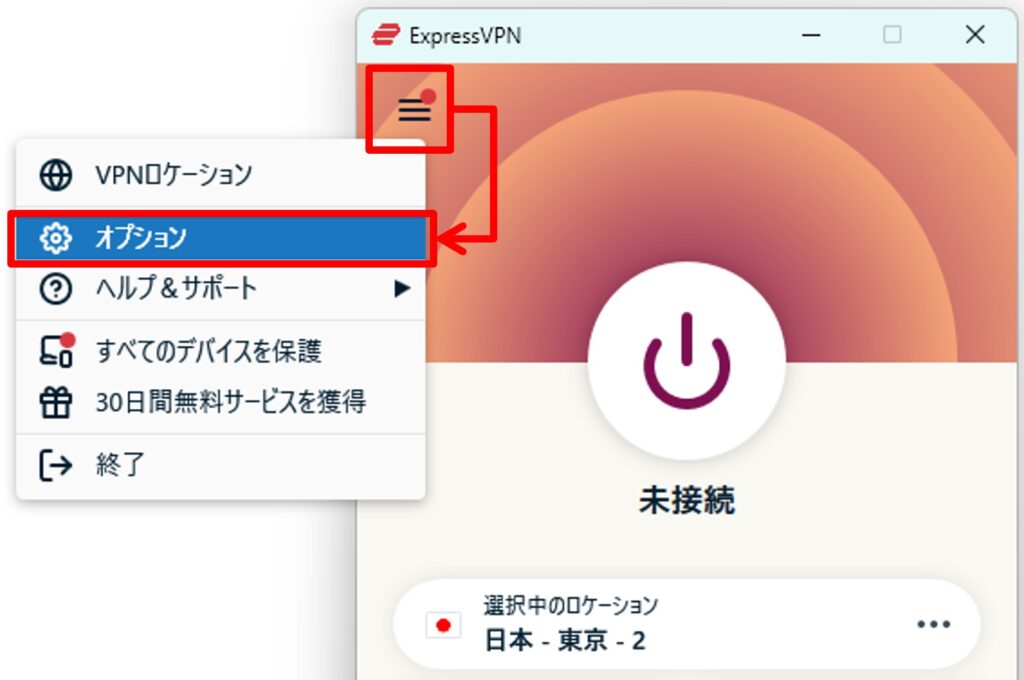
上のメニューから「プロトコル」を選択すると、VPNプロトコルを「自動選択」「Lightway-UDP」「Lightway-TCP」「OpenVPN-UDP」「OpenVPN-TCP」の中から選択できるようになります。
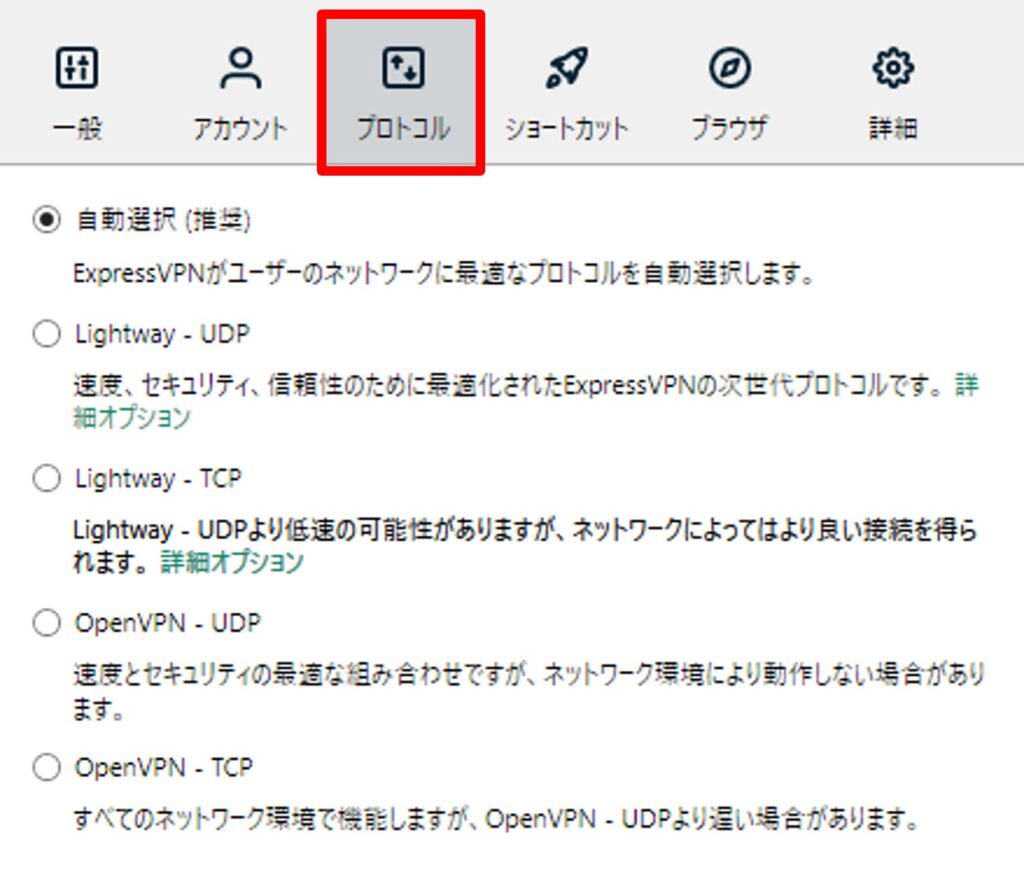
スマホアプリの場合は、画面右下の「オプション」から「設定」を選択し、「VPNプロトコル」を選択することで、プロトコルを変更可能です。
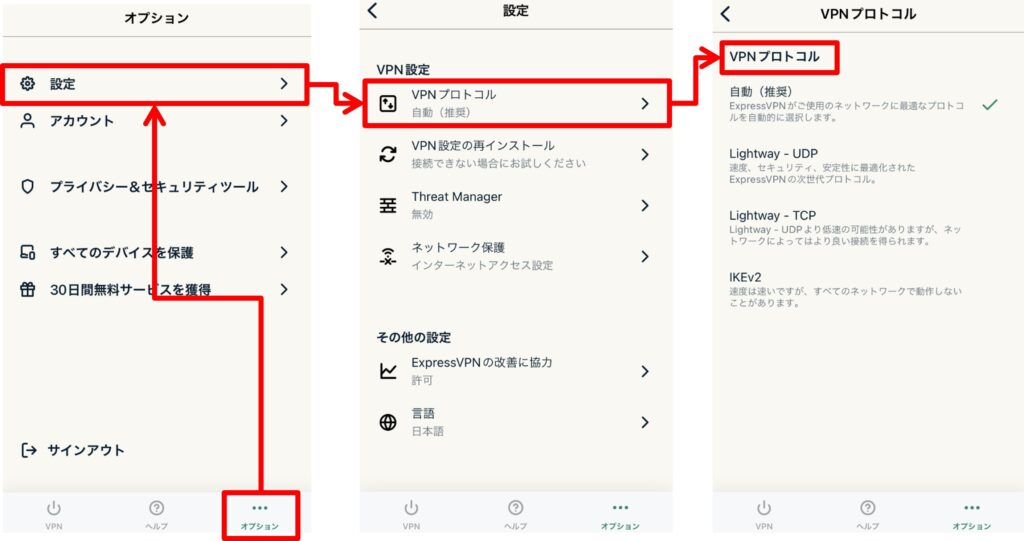
スマホアプリだと、「Lightway-UDP」「Lightway-TCP」「IKEv2」の3つから選択できます。
NordVPNのプロトコルを変更する方法
PCアプリの場合は、画面左下にある「設定マーク」を押して「接続」「VPNプロトコル」と進むと、プロトコルを変更できます。
VPNプロトコルは、独自規格の「NordLynx」のほか、「OpenVPN-UDP」「OpenVPN-TCP」から選択可能です。
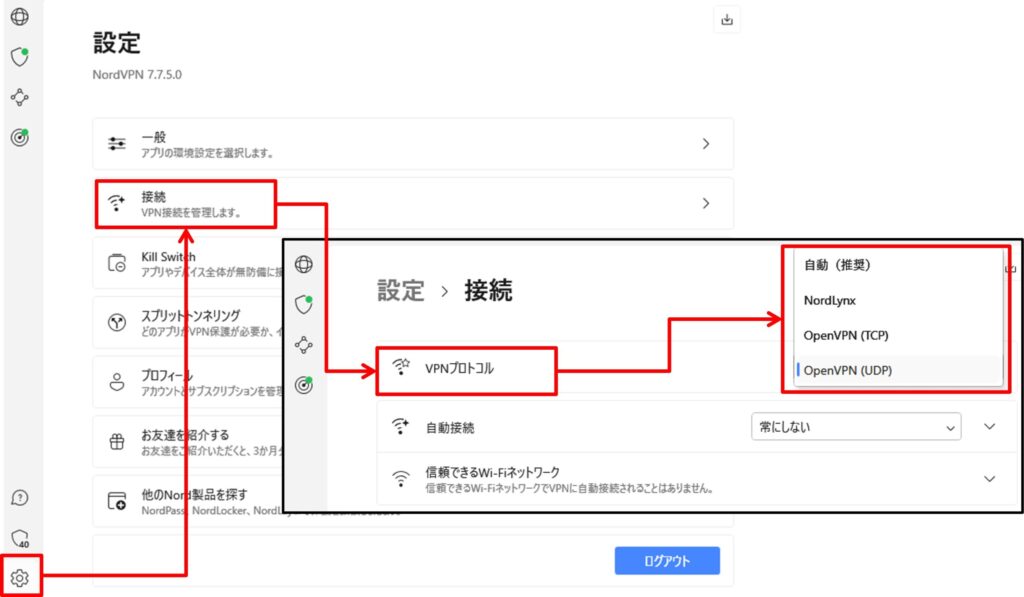
スマホアプリの場合は、画面右下の「プロフィールボタン」を押したあとに、右上の「設定マーク」をタップして「プロトコル」を押せば、VPNプロトコルを変更できるようになります。
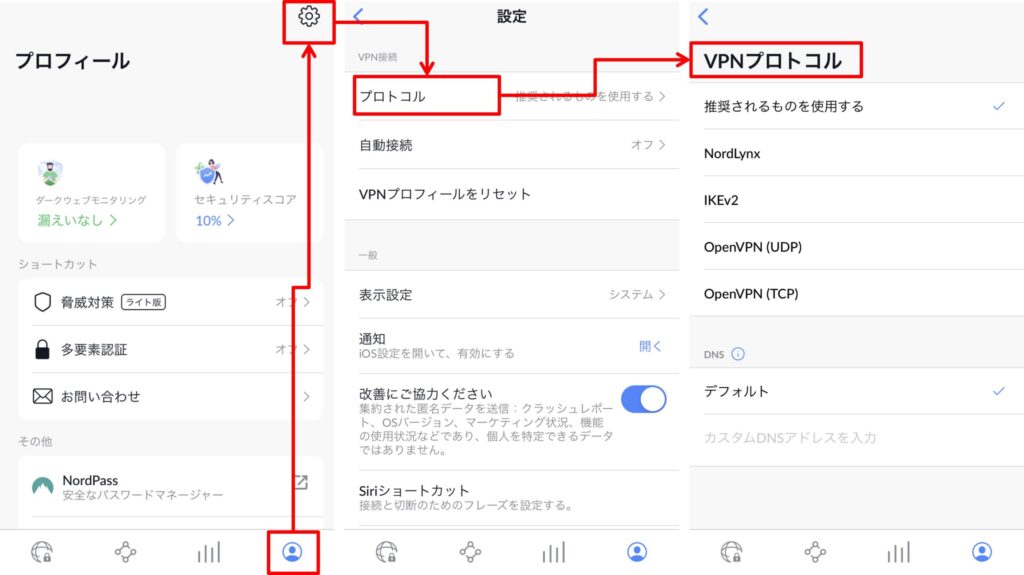
MillenVPNのプロトコルを変更する方法
PC版アプリの場合は、アプリ画面左の「設定マーク」をクリックして、上のメニューから「接続」を選択すれば、プロトコルを変更できます。
MillenVPNでは、「IKEv2」と「OpenVPN」から選択できます。
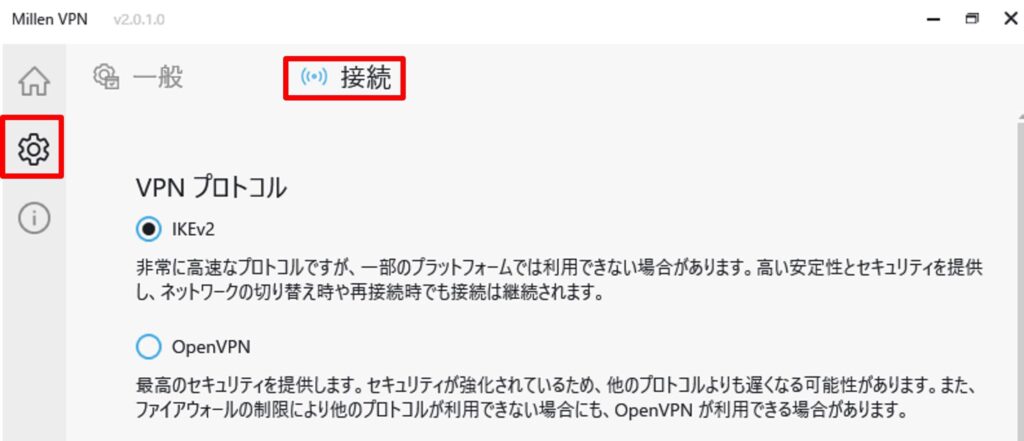
スマホアプリだと、右下の「設定マーク」を押すと、VPNプロトコルのメニューが出てくるので、そこでプロトコルを変更できます。
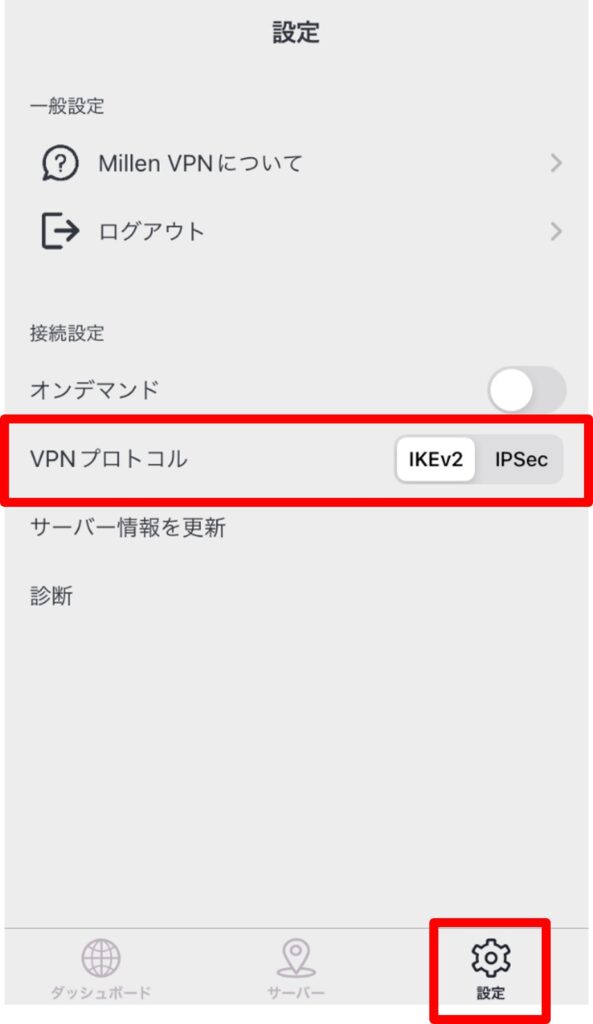
まとめ
以上、VPN接続が遅い理由と対策を解説しました。
VPN接続が遅いと感じるなら、以下7つのことを試してみましょう。
- 元のインターネット接続の通信速度を上げる
- 物理的距離の近いVPNサーバーを利用する
- 利用するVPNサーバーを変更する
- セキュリティソフトを一時停止する
- より高速なVPNプロトコルを選択する
- MTU値を調整する
- 高速なVPNサービスを利用する
